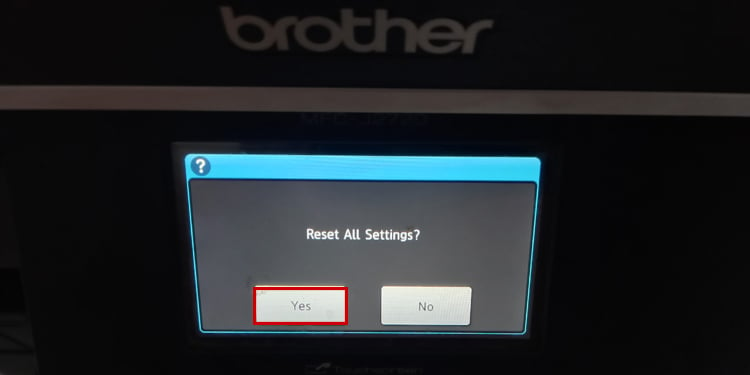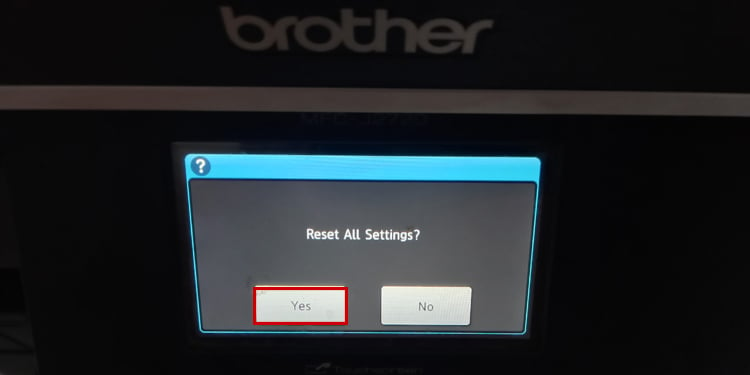หากเครื่องพิมพ์ Brother ของคุณไม่ยอมพิมพ์หรือหยุดโดยไม่คาดคิด อาจถึงเวลาที่ต้องรีเซ็ตเครื่องพิมพ์แล้ว คุณสามารถรีเซ็ตเครื่องพิมพ์ Brother ได้ด้วยขั้นตอนง่ายๆ ไม่กี่ขั้นตอน อย่างไรก็ตาม กระบวนการรีเซ็ตอาจแตกต่างกันไปขึ้นอยู่กับรุ่นของเครื่องพิมพ์
เครื่องพิมพ์บางรุ่นกำหนดให้คุณใช้ปุ่มบนแผงปุ่ม ในขณะที่บางรุ่นมีแผงหน้าจอสัมผัสเพื่อช่วยคุณรีเซ็ต ในขณะเดียวกัน คุณสามารถรีเซ็ตเครื่องพิมพ์เกือบทั้งหมดได้โดยใช้หน้าเว็บของบราเดอร์
สิ่งที่ควรจำก่อนรีเซ็ตเครื่องพิมพ์
ต่อไปนี้เป็นบางสิ่งที่คุณควรทราบก่อนรีเซ็ตเครื่องพิมพ์ของคุณ:
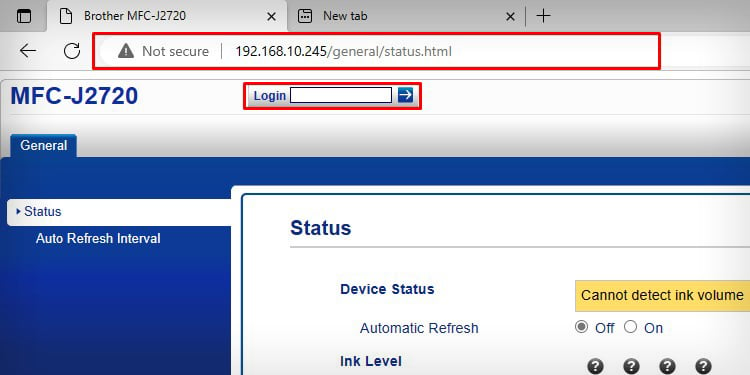 ตรวจสอบให้แน่ใจว่ามีการจ่ายไฟที่เหมาะสมก่อนทำการรีเซ็ต คุณอาจต้องเปิดฝาช่องตลับหมึกระหว่างกระบวนการรีเซ็ต แต่ให้แน่ใจว่าคุณไม่ได้นำตลับหมึกออกจากเครื่องพิมพ์ เนื่องจากการตั้งค่าแบบกำหนดเองทั้งหมดจะถูกลบออกหลังจากรีเซ็ตเสร็จแล้ว คุณควรตั้งค่าเครื่องพิมพ์ตั้งแต่เริ่มต้นอีกครั้ง การรีเซ็ตอาจใช้เวลาไม่กี่วินาทีถึงไม่กี่นาที โปรดอย่าขัดจังหวะกระบวนการรีเซ็ต มิฉะนั้นอาจทำให้เฟิร์มแวร์เครื่องพิมพ์เสียหายได้ พิมพ์หน้าทดสอบเพื่อให้แน่ใจว่าการรีเซ็ตเสร็จสมบูรณ์
ตรวจสอบให้แน่ใจว่ามีการจ่ายไฟที่เหมาะสมก่อนทำการรีเซ็ต คุณอาจต้องเปิดฝาช่องตลับหมึกระหว่างกระบวนการรีเซ็ต แต่ให้แน่ใจว่าคุณไม่ได้นำตลับหมึกออกจากเครื่องพิมพ์ เนื่องจากการตั้งค่าแบบกำหนดเองทั้งหมดจะถูกลบออกหลังจากรีเซ็ตเสร็จแล้ว คุณควรตั้งค่าเครื่องพิมพ์ตั้งแต่เริ่มต้นอีกครั้ง การรีเซ็ตอาจใช้เวลาไม่กี่วินาทีถึงไม่กี่นาที โปรดอย่าขัดจังหวะกระบวนการรีเซ็ต มิฉะนั้นอาจทำให้เฟิร์มแวร์เครื่องพิมพ์เสียหายได้ พิมพ์หน้าทดสอบเพื่อให้แน่ใจว่าการรีเซ็ตเสร็จสมบูรณ์
การใช้เว็บเพจของบราเดอร์
คุณสามารถรีเซ็ตเครื่องพิมพ์บราเดอร์ได้ง่ายๆ โดยเข้าไปที่หน้าเว็บ อย่างไรก็ตาม คุณจำเป็นต้องทราบที่อยู่ IP ของเครื่องพิมพ์ของคุณก่อนที่จะใช้วิธีนี้ เมื่อคุณได้ที่อยู่ IP แล้ว เรามาดูวิธีการรีเซ็ตกัน
เปิดเว็บเบราว์เซอร์ เช่น Chrome บนพีซีของคุณ ในแถบที่อยู่ของเบราว์เซอร์ ให้พิมพ์ “http://ที่อยู่ IP ของเครื่องพิมพ์“ แล้วกด Enter ระบบจะถามรหัสผ่านสำหรับเข้าสู่ระบบ โปรดป้อนให้ถูกต้อง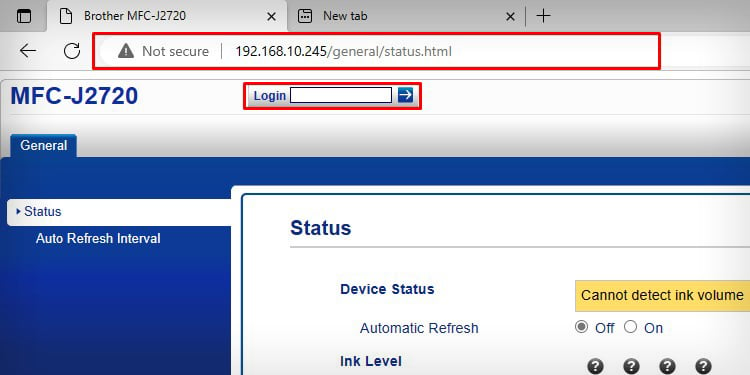 ข้ามไปที่แท็บ ผู้ดูแลระบบ คลิก เมนูรีเซ็ต ในบานหน้าต่างด้านซ้าย
ข้ามไปที่แท็บ ผู้ดูแลระบบ คลิก เมนูรีเซ็ต ในบานหน้าต่างด้านซ้าย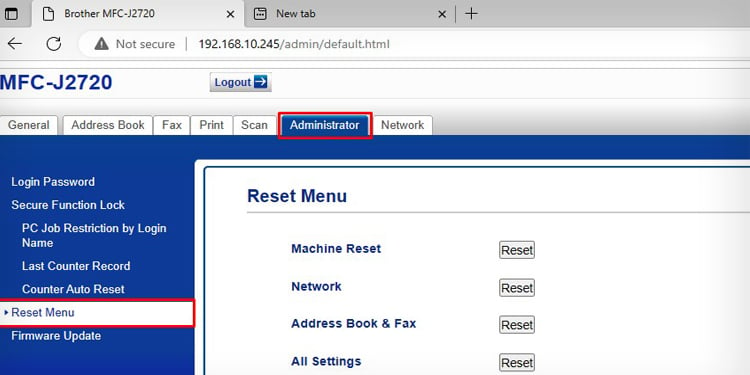
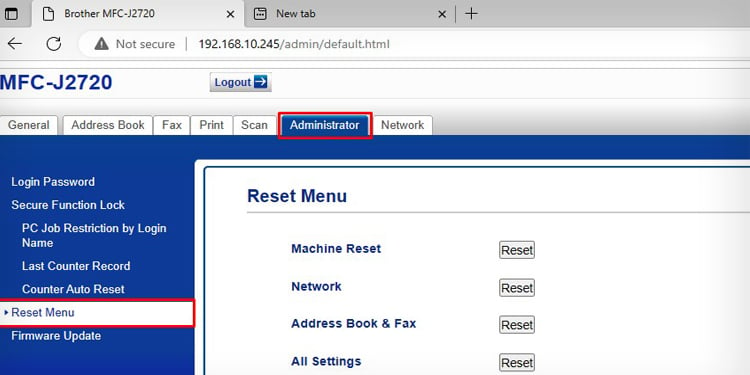 คลิกปุ่ม รีเซ็ตข้างการตั้งค่าทั้งหมด จากนั้นคลิก ใช่ เพื่อเริ่มกระบวนการรีเซ็ต
คลิกปุ่ม รีเซ็ตข้างการตั้งค่าทั้งหมด จากนั้นคลิก ใช่ เพื่อเริ่มกระบวนการรีเซ็ต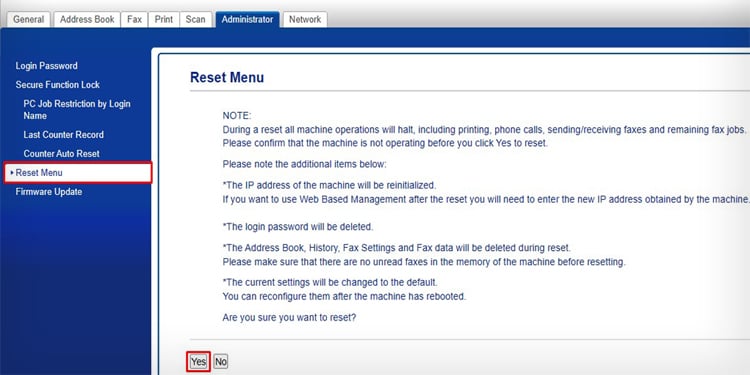
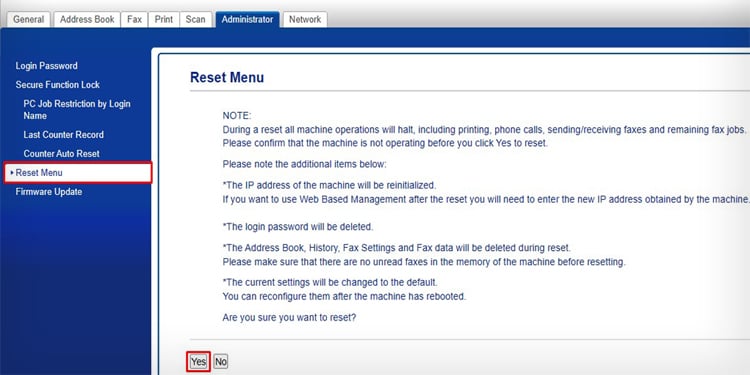
การใช้แผงควบคุมของเครื่องพิมพ์
หากคุณ ไม่สามารถรีเซ็ตเครื่องพิมพ์ Brother ของคุณโดยใช้หน้าเว็บ คุณยังสามารถไปที่แผงควบคุมของเครื่องพิมพ์ได้อย่างรวดเร็วและใช้ปุ่มสองสามปุ่มเพื่อดำเนินการรีเซ็ตให้เสร็จสิ้น กระบวนการอาจแตกต่างกันเล็กน้อยขึ้นอยู่กับว่าคุณมีหน้าจอแสดงผลบนแผงควบคุมหรือไม่
บนเครื่องพิมพ์ที่ไม่มีจอแสดงผล
เครื่องพิมพ์ Brother ที่ไม่มีแผงแสดงผลมีเพียงไม่กี่เครื่องเท่านั้น เช่น ปุ่มเปิด/ปิด ปุ่ม Wi-Fi และปุ่ม Go อย่างไรก็ตาม ยังมีไฟแสดงสถานะ LED อื่นๆ บนแผงควบคุมซึ่งระบุสถานะต่างๆ ของเครื่องพิมพ์ เช่น ระดับหมึกเหลือน้อย คุณไม่จำเป็นต้องค้นหาการตั้งค่าเครื่องพิมพ์บนเครื่องพิมพ์ดังกล่าว เพียงแค่ใช้ปุ่มเหล่านี้ก็จะเสร็จสิ้นการรีเซ็ต
บนเครื่องพิมพ์ที่ไม่มีปุ่ม Go
เครื่องพิมพ์ Brother เช่น HL-1212W จะไม่มีปุ่ม Go พวกเขา. มาดูวิธีรีเซ็ตกัน
เปิดเครื่องพิมพ์ คุณจะเห็นไฟแสดงสถานะสีเหลืองกะพริบบนแผงปุ่ม หลังจากเปิดเครื่องแล้ว ให้เปิดฝาช่องตลับหมึกของเครื่องพิมพ์ ตอนนี้กดปุ่มเปิดปิดอย่างต่อเนื่องเจ็ดครั้งติดต่อกัน รอสักครู่จนกระทั่งปุ่ม Wi-Fi และไฟแสดงสถานะอื่นๆ เริ่มกะพริบเป็นสีเขียว ปิดฝาช่องตลับหมึกและรอจนกระทั่งไฟแสดงสถานะทั้งหมดดับลง การรีเซ็ตเสร็จสมบูรณ์แล้ว
บนเครื่องพิมพ์ที่มีปุ่ม Go
เครื่องพิมพ์ Brother รุ่นต่างๆ เช่น HL-2240 หรือ เครื่องพิมพ์ซีรีส์ 2200 อื่นๆ จะมีปุ่ม Go ที่คุณสามารถใช้งานได้ง่าย เพื่อรีเซ็ตเครื่องพิมพ์
ปิดเครื่องพิมพ์โดยใช้ปุ่มเปิด/ปิดที่แผงด้านข้าง เปิดฝาช่องตลับหมึก กดปุ่มไปค้างไว้ ขณะถือ ให้กดปุ่มเปิด/ปิดแล้วเปิดเครื่องพิมพ์ ปล่อยปุ่ม Go ทันทีที่ไฟแสดงสถานะทั้งหมดบนแผงควบคุมสว่างขึ้น ตอนนี้ กดปุ่มไปสิบครั้งติดต่อกัน ปิดฝาช่องตลับหมึก กด ปุ่มไป หนึ่งครั้ง ตอนนี้จะเริ่มกระบวนการรีเซ็ต คุณจะเห็นไฟสีเขียวกะพริบระหว่างกระบวนการรีเซ็ต เมื่อการรีเซ็ตเสร็จสิ้น ไฟแสดงสถานะพร้อมจะติดสว่างเป็นสีเขียวตลอดเวลา กด ปุ่มไป 3 ครั้งติดต่อกัน มันจะพิมพ์หน้าทดสอบ ตอนนี้คุณพร้อมที่จะใช้เครื่องพิมพ์แล้ว
บนเครื่องพิมพ์ที่มีจอแสดงผล
หากเครื่องพิมพ์ของคุณมีแผงจอแสดงผล การรีเซ็ตจะง่ายกว่ามาก คุณเพียงแค่เลื่อนดูการตั้งค่าเครื่องพิมพ์บนแผงแสดงผลและเลือกรีเซ็ตเครื่องพิมพ์ ขั้นตอนในการรีเซ็ตเครื่องพิมพ์ Brother ที่มีแผงแสดงผลจะค่อนข้างคล้ายกันในทุกรุ่น
ลองมาดูข้อมูลอ้างอิงของเครื่องพิมพ์ Brother MFC J2720 เพื่อจุดประสงค์ในการอธิบาย
พลังงาน บนเครื่องพิมพ์แล้วกดปุ่ม เมนูบนแผงควบคุมของเครื่องพิมพ์ สลับไปทางขวาแล้วเลือก การตั้งค่า คุณยังเปิดจากหน้าจอหลักของเครื่องพิมพ์ได้อีกด้วย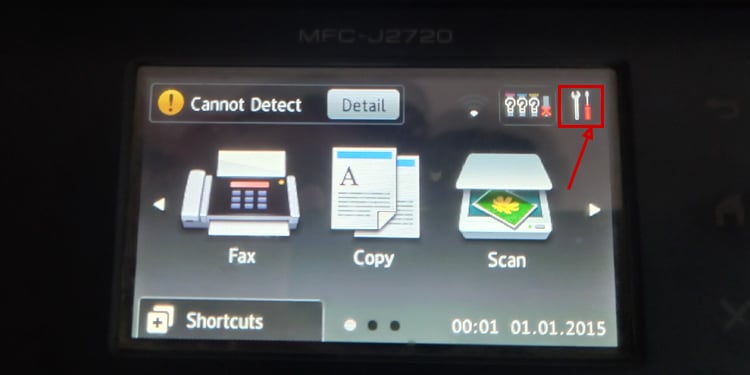
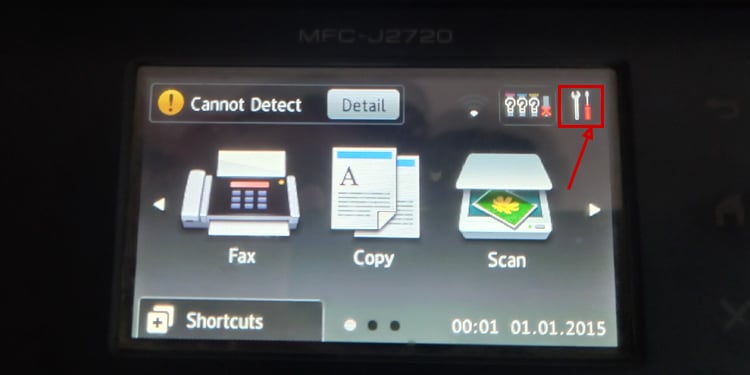 ในหน้าการตั้งค่า เลือก การตั้งค่าทั้งหมด
ในหน้าการตั้งค่า เลือก การตั้งค่าทั้งหมด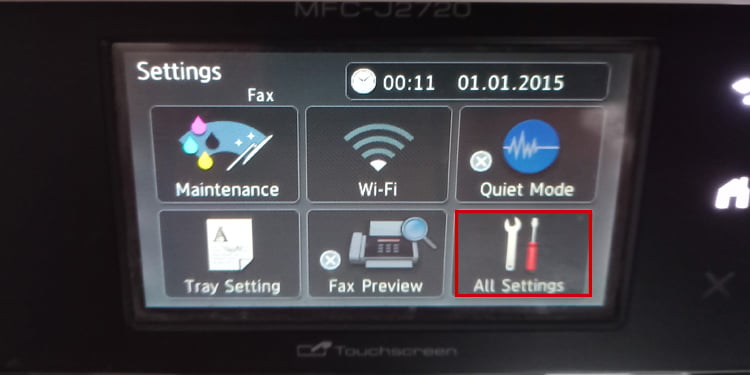
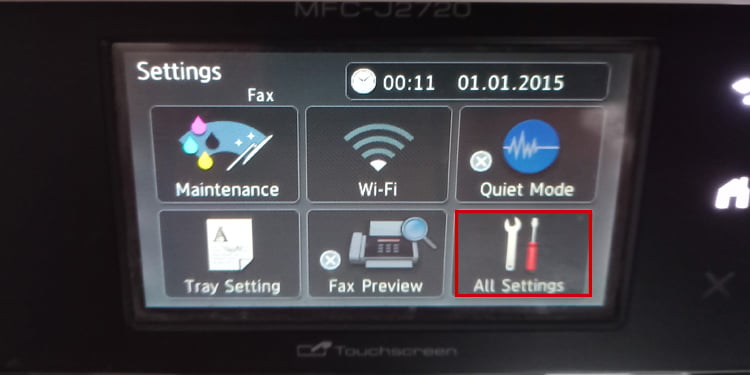 เลื่อนลงไปที่การตั้งค่าเริ่มต้น แล้วแตะ
เลื่อนลงไปที่การตั้งค่าเริ่มต้น แล้วแตะ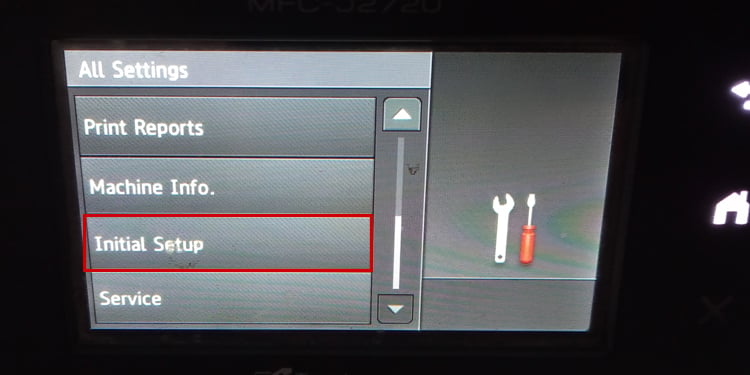
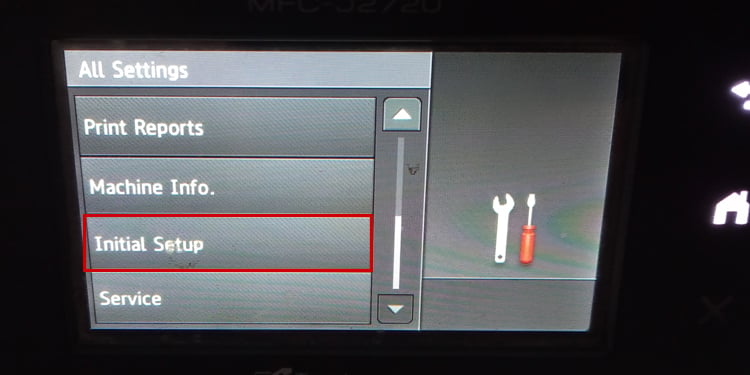 เลื่อนลงแล้วแตะรีเซ็ต
เลื่อนลงแล้วแตะรีเซ็ต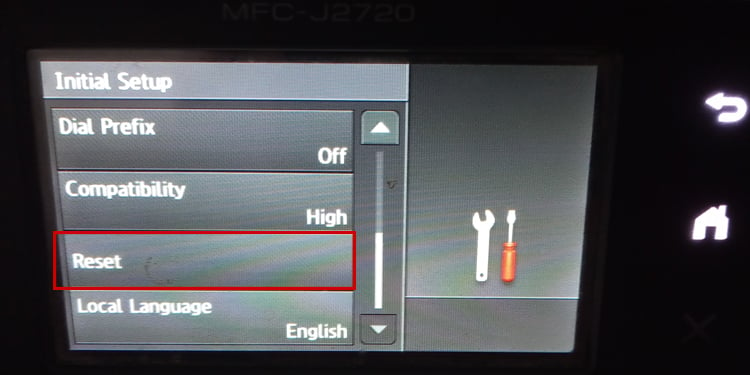
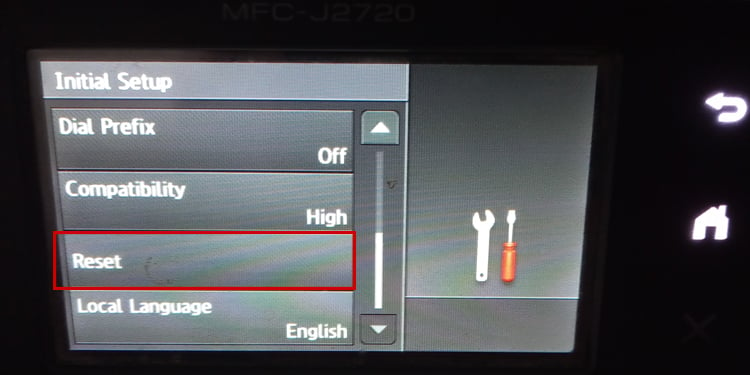 แตะการตั้งค่าทั้งหมด
แตะการตั้งค่าทั้งหมด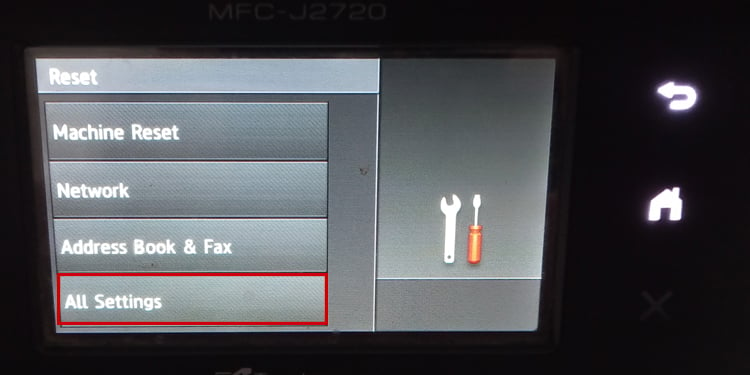
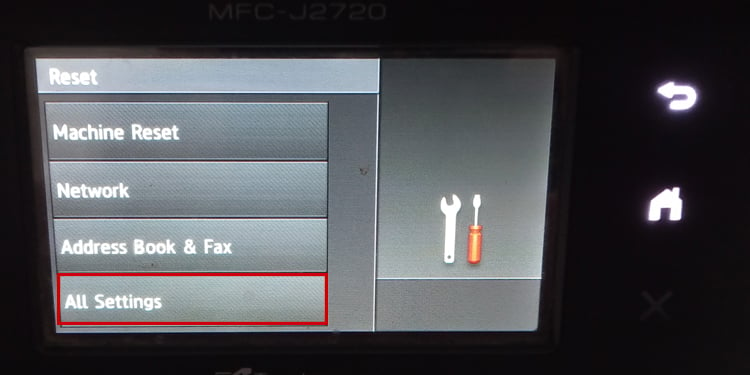 แตะ ใช่ ในป๊อปอัป กระบวนการรีเซ็ตจะเริ่มขึ้นทันที ปล่อยให้การรีเซ็ตเสร็จสิ้นและเสร็จสิ้น
แตะ ใช่ ในป๊อปอัป กระบวนการรีเซ็ตจะเริ่มขึ้นทันที ปล่อยให้การรีเซ็ตเสร็จสิ้นและเสร็จสิ้น